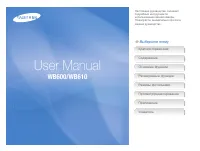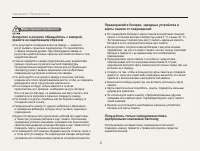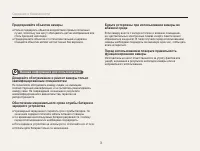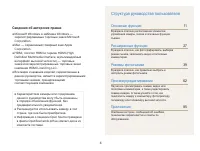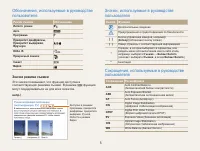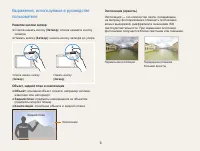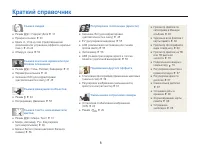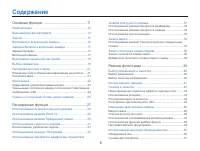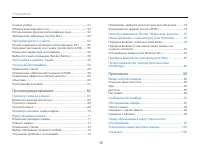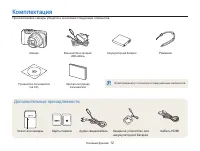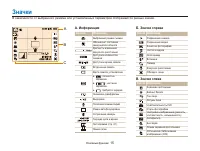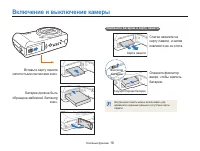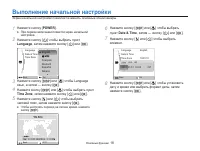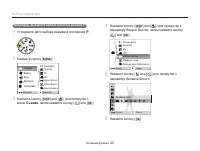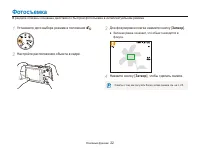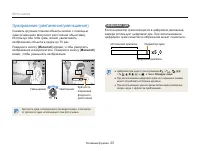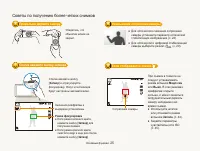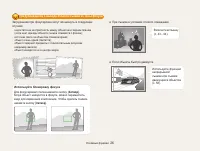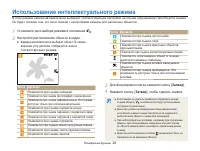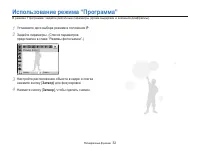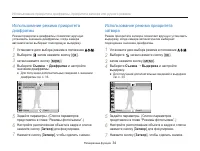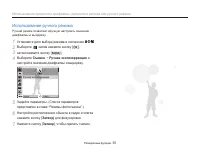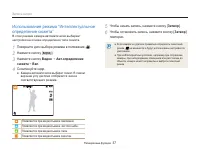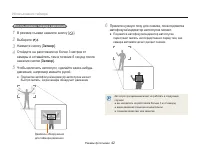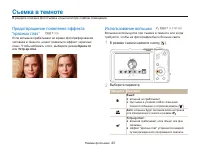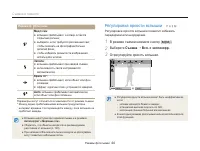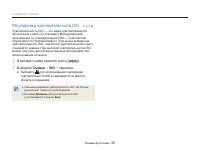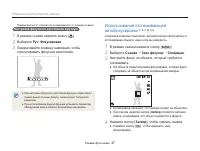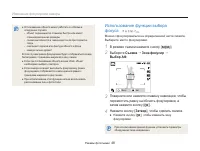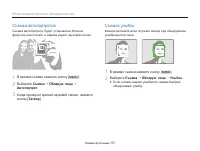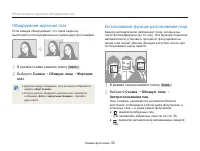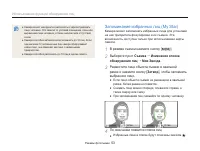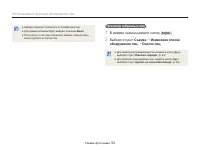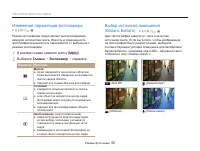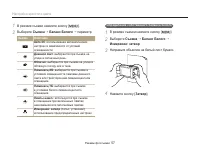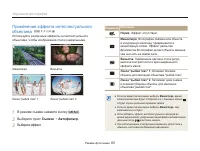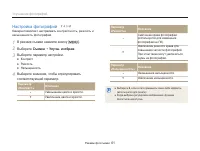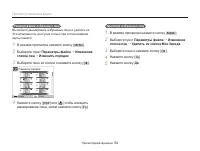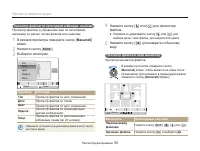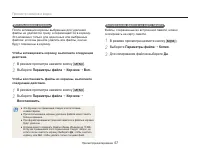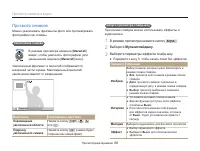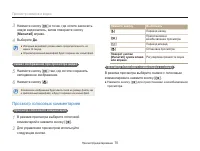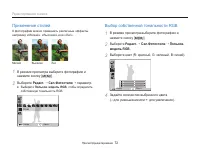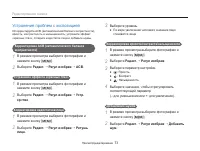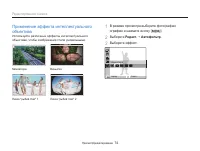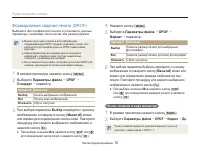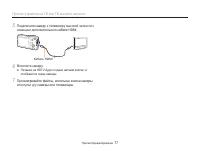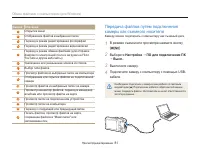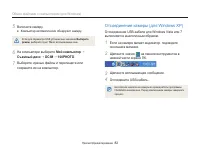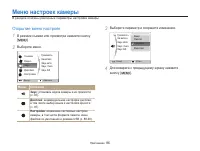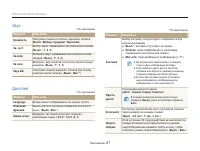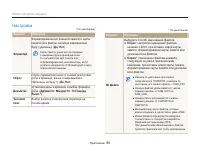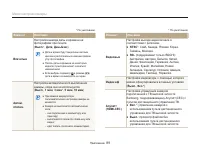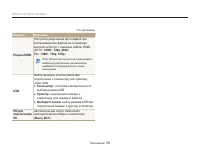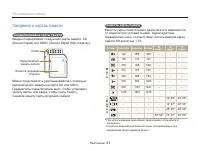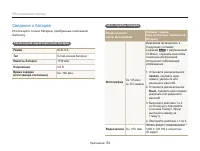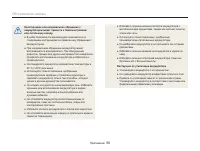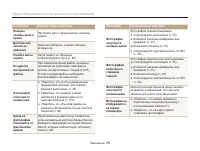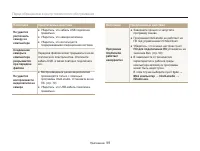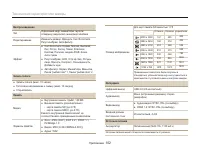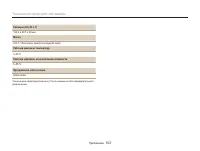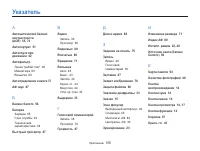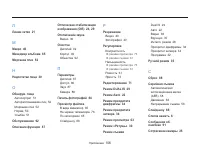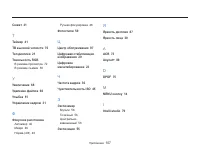Страница 2 - Предупреждения; Избегайте
1 Сведения о безопасности Во избежание опасных ситуаций и для обеспечения эффективной работы камеры всегда соблюдайте следующие меры предосторожности и советы по использованию . Предостережение — ситуации , которые могут привести к травме владельца камеры или окружающих Предупреждение — ситуации , к...
Страница 5 - Структура
4 Сведения об авторских правах Microsoft Windows и эмблема Windows — ● зарегистрированные торговые знаки Microsoft Corporation.Mac — охраняемый товарный знак Apple ● Corporation.HDMI, логотип HDMI и термин HDMI (High ● De fi nition Multimedia Interface, мультимедийный интерфейс высокой четкости ) — ...
Страница 6 - Значки; Значок Функция
5 Обозначения , используемые в руководстве пользователя Режим съемки Обозначение Интелл . режим S Авто a Программа p Приоритет диафрагмы , Приоритет выдержки , Вручную DUAL IS d Прекрасный снимок Сюжет s Видео v Значки режима съемки Эти значки показывают , что функция доступна в соответствующих режи...
Страница 8 - ACB
7 Общие вопросы Ответы на общие вопросы . Ряд проблем можно легко решить , установив опции съемки . Глаза человека выглядят красными . Причиной этого является отражение вспышки камеры . Установите режим вспышк o и ● Кр . глаза или Удал . кр . Глаз . ( стр . 43-44) Если снимок уже сделан , выберите ф...
Страница 10 - Содержание
9 Содержание затвора или ручного режима ........................................... 33 Использование режима приоритета диафрагмы .................34 Использование режима приоритета затвора .........................34 Использование ручного режима .............................................35 Запись...
Страница 13 - Комплектация; Дополнительные
Основные функции 12 Комплектация При распаковке камеры убедитесь в наличии следующих элементов . Камера Внешний блок питания / USB- кабель Аккумуляторная батарея Ремешок Руководство пользователя ( на CD) Краткая инструкция пользователя Дополнительные принадлежности Чехол для камеры Карты памяти Ауди...
Страница 14 - Внешний; Значок Режим; Прекрасный
Основные функции 13 Внешний вид фотоаппарата Перед началом использования фотоаппарата ознакомьтесь с его частями и их функциями . Значок Режим Описание S Интелл . режим Съемка с автоматическим определением режима съемки объекта a Авто Быстрая и простая съемка с минимальными настройками p Программа С...
Страница 15 - Кнопка
Основные функции 14 Внешний вид фотоаппарата Кнопка Описание m Доступ к параметрам и меню . Кнопка НАВИГАЦИЯ В режиме съемки При настройке D Выбор режима экрана Перемещение вверх M Выбор режима макросъемки Перемещение вниз F Выбор режима вспышки Перемещение влево t Выбор режима автоспуска Перемещени...
Страница 16 - Информация; Значок; Значок Описание
Основные функции 15 Значки В зависимости от выбранного режима или установленных параметров отображаются разные значки . A. Информация Значок Описание Выбранный режим съемки Обозначает состояние движущегося объекта Кратность изменения фокусного расстояния Доступное количество снимковДоступное время з...
Страница 17 - Включение
Основные функции 16 Вставьте карту памяти золотистыми контактами вниз . Батарея должна быть обращена эмблемой Samsung вниз . Извлеките батарею и карту памяти Слегка нажмите на карту памяти , а затем извлеките ее из слота . Отведите фиксатор вверх , чтобы извлечь батарею . Внутреннюю память можно исп...
Страница 18 - POWER; Зарядка
Основные функции 17 Включение камеры Если рамка зеленого цвета , нажмите кнопку питания [ POWER ]. При первом включении появится экран начальной настройки . ● ( стр . 18) Включение камеры в режиме просмотра Нажмите кнопку [ P ]. Камера переходит в режим просмотра сразу после включения . Для отключен...
Страница 19 - Language; Time Zone; Выполнение
Основные функции 18 Нажмите кнопку [ 1 POWER ]. При первом включении появится экран начальной ● настройки . Нажмите кнопку [ 2 t ] чтобы выбрать пункт Language , затем нажмите кнопку [ t ] или [ o ]. English 穢剳檺 Français Deutsch Español Italiano Language Date & Time Time Zone Back Set Нажмите кн...
Страница 20 - Выбор; Возврат
Основные функции 19 Выбор параметров Можно настроить параметры с помощью кнопки [ m ] и клавиш навигации ([ D ], [ M ], [ F ], [ t ]). Некоторые параметры съемки можно настроить с помощью кнопки [ f ]. Возврат к предыдущему меню Нажмите кнопку [ m ] для возврата к предыдущему меню . Для возврата в р...
Страница 21 - Съемка
Основные функции 20 Выбор параметров Нажмите кнопку [ 4 D ] или [ M ], для прокрутки к параметру Баланс Белого , затем нажмите кнопку [ t ] или [ o ]. Размер фото Качество EVISO Баланс Белого Обнаруж . лица Изменение списка обнаружения лиц Выход Назад Нажмите кнопку [ 5 F ] или [ t ] для прокрутки к...
Страница 22 - Настройка; Сведения; Звук; Параметр
Основные функции 21 Настройка дисплея и звука В разделе описано , как настроить основные параметры дисплея по своему выбору . Сведения о гистограмме Гистограмма — это график , на котором демонстрируется распределение света на фотографии . Если пик гистограммы находится слева , фотография будет темно...
Страница 23 - Фотосъемка
Основные функции 22 Фотосъемка В разделе описаны основные действия по быстрой фотосъемке в интеллектуальном режиме Установите диск выбора режима в положение 1 S . Настройте расположение объекта в кадре . 2 Для фокусировки слегка нажмите кнопку [ 3 Затвор ]. Зеленая рамка означает , что объект находи...
Страница 24 - Зумирование; Масштаб
Основные функции 23 Фотосъемка Цифровой зум Если индикатор зума находится в цифровом диапазоне , камера использует цифровой зум . При использовании цифрового зума качество изображения может снизиться . Оптический диапазон Индикатор зума Цифровой диапазон Цифровой зум недоступен в режимах ● S , d , ,...
Страница 28 - Расширенные
Использование интеллектуального режима ………………………………………… 28 Использование режима DUAL IS ……… 29 Использование режима Прекрасный снимок …………………………………………… 30 Использование сюжетного режима …… 31 Использование управления кадром ……… 31 Использование режима “ Программа ” … 32 Использование приоритета диаф...
Страница 29 - Использование; Ikona Apraksts
Расширенные функции 28 Использование интеллектуального режима В этом режиме камера автоматически выбирает соответствующие настройки на основе определения типа объекта съемки . Он будет полезен тем , кто мало знаком с настройками камеры для различных объектов . Ikona Apraksts Появляется при съемке чи...
Страница 32 - Scene; Управление
Расширенные функции 31 Использование сюжетного режима Съемка с параметрами для заданного сюжета . Установите диск выбора режима в положение 1 s ( СЮЖЕТЫ ). Выберите сюжет . 2 Гид композиции Вы заранее компонуете кадр и поручаете другому человеку снять вас на выбранном вами фоне . Чтобы изменить сюже...
Страница 37 - Параметр Параметр; Запись
Расширенные функции 36 Параметр Параметр Выкл : запись видео без звука . Вкл . : запись видео со звуком . Зум без звука : Запись видео с подавлением звука от зуммирования . Задайте прочие необходимые параметры . 6 ( Список параметров см . в главе « Режимы фотосъемки ».) Чтобы начать запись , нажмите...
Страница 40 - Режимы
Выбор разрешения и качества .................... 40 Выбор разрешения ........................................... 40 Выбор качества изображения ........................ 40 Использование таймера ................................. 41 Съемка в темноте ............................................. 43 Пред...
Страница 41 - Параметр Описание
Режимы фотосъемки 40 Выбор разрешения и качества В разделе описано , как менять параметры разрешения и качества изображения . Во время записи видео : В режиме 1 v нажмите кнопку [ m ]. Выберите 2 Видео ¢ Размер ролика ¢ параметр . Параметр Описание 1280 X 720 HQ : просмотр файлов высокого качестве н...
Страница 45 - Регулировка
Режимы фотосъемки 44 Съемка в темноте Регулировка яркости вспышки Регулировка яркости вспышки позволит избежать передержки или недодержки . В режиме съемки нажмите кнопку [ 1 m ]. Выберите 2 Съемка ¢ Всп . с экспокорр . . Отрегулируйте яркость вспышки . 3 0 Назад Смест . Регулировка яркости вспышки ...
Страница 46 - Съемка в темноте; Регулировка чувствительности ISO; В режиме съемки нажмите кнопку [
Режимы фотосъемки 45 Съемка в темноте Регулировка чувствительности ISO Чувствительность ISO — это мера чувствительности фотопленки к свету по стандарту Международной организации по стандартизации (ISO — International Organisation for Standardisation). Чем выше выбранная чувствительность ISO, тем бол...
Страница 47 - Изменение; Установка; Макросъемка
Режимы фотосъемки 46 Изменение фокусировки камеры В разделе описано , как отрегулировать фокусировку камеры соответственно вашим требованиям . Установка фокусного расстояния a p A h n d v Для съемки четких фотографий выберите подходящую фокусировку в соответствии с расстоянием до объекта . В режиме ...
Страница 51 - Моргание; Обнаружение; режиме
Режимы фотосъемки 50 Использование функции обнаружения лиц Если используется функция обнаружения лиц , камера может автоматически обнаруживать лицо человека . При фокусировке на лице человека экспозиция настраивается автоматически . Функция Моргание глаз позволяет фотографировать легко и быстро , об...
Страница 54 - Запоминание
Режимы фотосъемки 53 Использование функции обнаружения лиц Запоминание избранных лиц (My Star) Камера может запоминать избранные лица для установки на них приоритета фокусировки и их съемки . Эта возможность доступна только при использовании карты памяти . В режиме съемки нажмите кнопку [ 1 m ]. Выб...
Страница 56 - Вкл
Режимы фотосъемки 55 Настройка яркости и цвета Раздел посвящен регулировке яркости и цвета для повышения качества изображения . Коррекция экспозиции при съемке против света (ACB) p A h n Если источник света находится позади объекта или существует сильный контраст между объектом и фоном , на фотограф...
Страница 60 - Улучшение; Определение; RGB; Применение; Пользов
Режимы фотосъемки 59 Улучшение фотографий В разделе описаны способы улучшения фотографий путем применения стилей и цветов , изменения некоторых настроек . Определение собственной тональности RGB В режиме съемки нажмите кнопку [ 1 m ]. Выберите 2 Съемка ¢ Сел . Фотостиля ¢ Пользов . модель RGB . Выбе...
Страница 63 - Просмотр
Просмотр снимков и видео ……………… 63 Включение режима просмотра …………… 63 Просмотр снимков …………………………… 68 Просмотр видео ……………………………… 69 Просмотр голосовых комментариев …… 70 Редактирование снимка …………………… 71 Изменение размеров снимка ……………… 71 Поворот снимка ……………………………… 71 Применение стилей ………………………...
Страница 64 - Экран
Просмотр / редактирование 63 Просмотр снимков и видео В разделе описан просмотр снимков , просмотр видео , прослушивание голосовых комментариев и управление файлами . Значок Описание Снимок содержит голосовой комментарий ВидеофайлЗаданы снимки для печати (DPOF) Защищенный файл На фотографии находитс...
Страница 66 - Выполнить
Просмотр / редактирование 65 Просмотр снимков и видео Нажмите кнопку [ 4 F ] или [ t ] для просмотра файлов . Нажмите и удерживайте кнопку [ ● F ] или [ t ] для выбора даты , типа файла , дня недели или цвета . Нажмите кнопку [ 5 o ] для возврата к обычному виду . Просмотр файлов в виде миниатюр Про...
Страница 69 - Мультислайдшоу
Просмотр / редактирование 68 Просмотр снимков и видео Запуск просмотра слайд - шоу При показе слайдов можно использовать эффекты и аудиозаписи . В режиме просмотра нажмите кнопку [ 1 m ]. Выберите 2 Мультислайдшоу . Выберите параметры эффекта слайд - шоу . 3 Перейдите к шагу 5, чтобы начать показ бе...
Страница 70 - Нажмите; Обрезка
Просмотр / редактирование 69 Просмотр снимков и видео Пауза Для управления просмотром используйте 2 следующие кнопки . Нажмите кнопку Выполнить [ F ] Переход назад . [ o ] Приостановка и возобновление просмотра . [ t ] Переход вперед . Поворот кнопки [ Масштаб ] зумом влево или вправо Регулировка гр...
Страница 72 - Редактирование; Поворот; Редакт
Просмотр / редактирование 71 Редактирование снимка Камера позволяет выполнять операции по редактированию фотографий , например изменить размер , повернуть , устранить эффект « красных глаз », откорректировать яркость , контрастность и насыщенность . Отредактированные фотографии будут сохранены как н...
Страница 74 - Устранение
Просмотр / редактирование 73 Редактирование снимка Устранение проблем с экспозицией Откорректируйте ACB ( автоматический баланс контрастности ), яркость , контрастность и насыщенность ; устраните эффект « красных глаз », сгладьте недостатки лица и добавьте шумы . Корректировка ACB ( автоматического ...
Страница 76 - Печать; DPOF; Формирование; DPOF
Просмотр / редактирование 75 Редактирование снимка Нажмите кнопку [ 4 m ]. Выберите 5 Параметры файла ¢ DPOF ¢ Формат ¢ параметр . Параметр Описание Выбор Укажите размер печати для выбранных фотографий . Все Укажите размер печати для всех фотографий . Отменить Сброс настроек . При выборе параметра В...
Страница 77 - Настройки
Просмотр / редактирование 76 Просмотр файлов на ТВ или ТВ высокой четкости Просмотр фотографий или видео путем подключения камеры к телевизору при помощи аудио -/ видеокабеля . При просмотре на некоторых моделях телевизоров могут ● возникнуть шумы , а часть изображения исчезнуть . В зависимости от н...
Страница 79 - Обмен; Требования; Элемент
Просмотр / редактирование 78 Обмен файлами с компьютером ( для Windows) Встроенная программа Intelli-studio позволяет передавать файлы с камеры на компьютер . Кроме того , вы можете редактировать файлы и загружать их на веб - сайты . Программа Intelli-studio может некорректно работать ть даже ● на к...
Страница 80 - Передача
Просмотр / редактирование 79 Обмен файлами с компьютером ( для Windows) Передача файлов с помощью Intelli-studio Intelli-studio будет запускаться автоматически при подключении камеры к компьютеру с помощью USB- кабеля . Пока камера подключена к компьютеру с помощью USB- кабеля , аккумуляторная батар...
Страница 81 - Обмен файлами с компьютером (для Windows); Menu
Просмотр/редактирование 80 Обмен файлами с компьютером (для Windows) Использование программы Intelli-studio Intelli-studio — это встроенная программа, позволяющая просматривать и редактировать файлы и загружать их на веб-сайты, такиекак Flickr и YouTube. Для получения подробных сведений выберите пун...
Страница 83 - Мой; Отсоединение; Windows Vista
Просмотр / редактирование 82 Обмен файлами с компьютером ( для Windows) 5 Включите камеру . Компьютер автоматически обнаружит камеру . ● Если для параметра USB установлено значение Выберите режим , выберите пункт Пк во всплывающем окне . 6 На компьютере выберите Мой компьютер ¢ Съемный диск ¢ DCIM ¢...
Страница 84 - Macintosh
Просмотр / редактирование 83 Включите камеру . 2 Компьютер автоматически распознает камеру , и на ● экране появится значок съемного диска . Если для параметра USB установлено значение Выберите режим , выберите пункт Пк во всплывающем окне Дважды щелкните значок съемного диска . 3 Передайте снимки и ...
Страница 86 - Приложение
Меню настроек камеры …………………………………… 86 Открытие меню настроек …………………………………… 86 Звук ……………………………………………………………… 87 Дисплей ………………………………………………………… 87 Настройки ……………………………………………………… 88 Сообщения об ошибках …………………………………… 91 Обслуживание камеры …………………………………… 92 Чистка камеры ………………………………………………… 92 Свед...
Страница 87 - Открытие; Меню
Приложение 86 Меню настроек камеры В разделе описаны различные параметры настройки камеры . Выберите параметр и сохраните изменения . 3 ГромкостьЗв . включ . Звук . затв Звук . Сигн Звук АФ Назад Устан . ВыклНизкаяСредняяВысокая Для возврата к предыдущему экрану нажмите 4 кнопку [ m ]. Открытие меню...
Страница 92 - Сообщения; Сообщение
Приложение 91 Сообщения об ошибках Если появляются следующие сообщения об ошибках , попытайтесь устранить неисправность . Сообщение об ошибке Предлагаемые действия Ошиб карты памяти Выключите , а затем повторно включите ● камеру . Извлеките карту памяти , а затем ● повторно вставьте ее . Отформатиру...
Страница 93 - Обслуживание; Корпус; Чистка; Объектив
Приложение 92 Обслуживание камеры Корпус камеры Аккуратно протрите мягкой сухой тканью . Исключите попадание на фотокамеру бензола , ● разбавителей , спирта и т . п . Эти растворы могут повредить камеру или стать причиной неполадок . Не нажимайте на крышку объектива или используйте мягкую ● кисть дл...
Страница 101 - Технические
Приложение 100 Технические характеристики камеры Диапазон Широкоугольное положение (W) Телефото (T) Обычный от 80 см до бесконечности от 2 м до бесконечности Макро 3 см –80 см 1 м –2 м Автомакр от 3 см до бесконечности от 1 м до бесконечности Ручной от 3 см до бесконечности от 1 м до бесконечности В...
Страница 106 - Указатель
Приложение 105 А Автоматический баланс контрастности (ACB) 55, 73 Автопортрет 51 Автоспуск при движении 42 Автофильтр Линза " рыбий глаз " 60 Миниатюра 60 Виньетка 60 Авт . определение сюжета 37 АФ звук 87 Б Баланс белого 56 Батарея Зарядка 95 Срок службы 94 Технические характеристики 94 Быс...